Ανασκόπηση του Cintanotes, ενός ελαφρού φορητού εργαλείου λήψης σημειώσεων
Miscellanea / / February 12, 2022
Κρατάω σημειώσεις δεν είναι καινούργιο για κανέναν από εμάς. Γνωρίζουμε πώς λειτουργεί ως μια γρήγορη υπενθύμιση για τα πράγματα και μας βοηθά να παραμείνουμε στην κορυφή των καθηκόντων μας. Πράγματι, η πρακτική κρατά τις πληροφορίες μας μακριά από το μυαλό μας, ωστόσο, διασφαλίζοντας ότι δεν θα χάσουμε τίποτα από αυτά.

Τώρα, υπάρχει ένας αμέτρητος αριθμός βοηθητικών εργαλείων σε αυτό το πλαίσιο. Αλλά αυτά που πραγματικά μετράνε είναι λίγα. Cintanotes είναι ένα από τα τελευταία – μια δωρεάν, ελαφριά, φιλική προς το χρήστη και φορητή εφαρμογή λήψης σημειώσεων που είναι εγγενώς κατασκευασμένη για Windows. Το καλύτερο σε αυτό είναι ότι μπορείς συγχρονίστε τις σημειώσεις σας μεταξύ πολλών συσκευών που χρησιμοποιούν μια υπηρεσία που βασίζεται σε σύννεφο όπως Dropbox.
Χωρίς περαιτέρω καθυστέρηση, ας δούμε τις δυνατότητές του.
Η πρώτη προβολή του εργαλείου θα ήταν όπως φαίνεται στην παρακάτω εικόνα. Και όπως μπορείτε να δείτε, είναι εύκολο να δημιουργήσετε μια νέα σημείωση. Δίπλα στο Αρχείο επιλογή μενού που έχουν σχεδόν όλα τα εργαλεία, προσφέρει μερικά πλήκτρα συντόμευσης για αρχή.
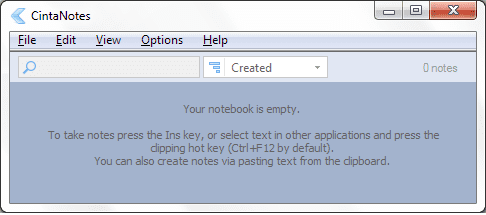
Για παράδειγμα, μόλις χτυπήσεις Ctrl + F12 το κείμενο στο δικό σου Το πρόχειρο γίνεται σημείωση. Δείτε πώς εμφανίζεται η διεπαφή με μερικές σημειώσεις που έχουν προστεθεί σε αυτήν.

Όταν ξεκινάτε να προσθέτετε μια νέα σημείωση, έχετε τα δικαιώματα να μορφοποιήσετε το σώμα του κειμένου κάνοντας δεξί κλικ πάνω του. Προσθέτωντας ετικέτες ενισχύει τη δυνατότητα αναζήτησης και κατηγοριοποίησης σημειώσεων σε μεταγενέστερο χρονικό σημείο.
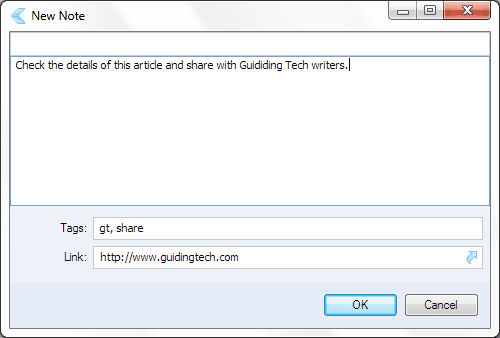
Μπορείτε εύκολα να μεταβείτε στην προβολή ετικέτας πατώντας F5 (ολοκλήρωση παραγγελίας συντομεύσεις πλήκτρων λειτουργίας εδώ). Αυτό ενεργοποιεί μια πλαϊνή γραμμή ετικετών και σας δίνει τη δυνατότητα να επιταχύνετε την εργασία αναζήτησης ομάδων στοιχείων.

Εάν το επιλέξετε προσθέστε έναν σύνδεσμο στη σημείωση μπορείτε εύκολα να κάνετε δεξί κλικ πάνω του και να πλοηγηθείτε στον σχετικό ιστότοπο όποτε θέλετε, από τη διεπαφή. Εκτός από αυτό, υπάρχουν πολλές ενδιαφέρουσες επιλογές στο μενού περιβάλλοντος.
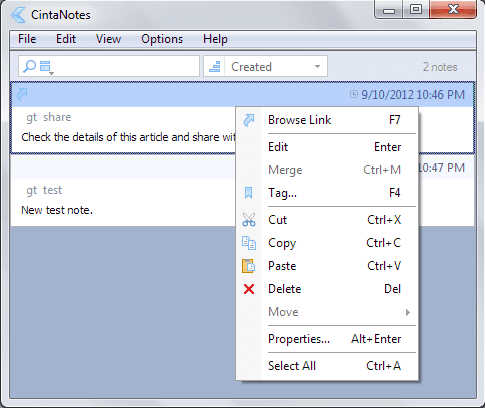
Η διεπαφή προσφέρει απρόσκοπτη απόδοση όταν πρόκειται για αναζήτηση καταχωρήσεων από όλη την ακαταστασία. Ίσως, οι διαθέσιμες επιλογές σάς επιτρέπουν να τις συνδυάσετε και να δημιουργήσετε προηγμένα ερωτήματα από αυτές. Και πιστέψτε με, τα αποτελέσματα βγαίνουν αμέσως μόλις αρχίσετε να πληκτρολογείτε.
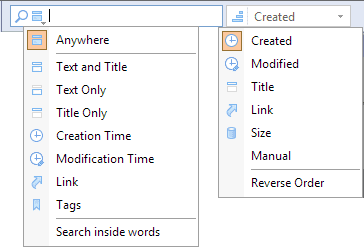
Παρόλα αυτά, το Θέα Το μενού σάς επιτρέπει επίσης να ορίσετε ένα θέμα χρώματος για τη διεπαφή και τις σημειώσεις. Η ταξινόμηση κατά επιλογή είναι επίσης χρήσιμη.
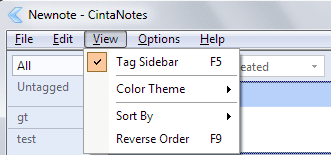
Τα υπόλοιπα ομαδοποιούνται κάτω Επιλογές και προτείνω να τα ελέγξετε προσωπικά αντί να σας εξηγήσω το καθένα εδώ.

Συγχρονισμός σημειώσεων με χρήση του Dropbox
Λοιπόν, αυτό είναι που τραβάει τη μέγιστη προσοχή. Έτσι, θα σημειώσουμε μερικά σημεία σε αυτό το μέτωπο.
- Μην εγκαταστήσετε το εργαλείο μέσα στη θέση Dropbox.
- Το εργαλείο δεν χρειάζεται να είναι κλειστό για να συγχρονίσετε τις σημειώσεις σας.
- Για να συγχρονίσετε μια σημείωση, απλώς επιλέξτε Αποθήκευση ως και τοποθετήστε τη σημείωση σε έναν υποφάκελο Dropbox.
- Για πρόσβαση σε αυτό από αλλού, επιλέξτε Άνοιγμα και επιλέξτε τη σημείωση από τη θέση του Dropbox.
- Φυσικά, το Dropbox και το Cintanotes, και τα δύο πρέπει να είναι εγκατεστημένα στις συσκευές στις οποίες θέλετε να έχετε πρόσβαση στις σημειώσεις σας.
συμπέρασμα
Το Cintanotes δεν είναι τόσο επαναστατικό όσο το Evernote. Είναι περισσότερο σαν Απλή σημείωση και κλίνει προς το να κάνει (και να κρατά) απλές σημειώσεις. Η φορητή φύση του το καθιστά εύκολο να το μεταφέρετε με στυλό. Συνιστάται για όσους βρίσκουν τις προηγμένες λειτουργίες σε ένα εργαλείο λήψης σημειώσεων τρομακτικές και θέλουν μια γρήγορη και εύκολη λύση. Δοκιμάστε το αν ψάχνετε για κάτι τέτοιο.
Πίστωση κορυφαίας εικόνας – Pleuntje
Τελευταία ενημέρωση στις 03 Φεβρουαρίου 2022
Το παραπάνω άρθρο μπορεί να περιέχει συνδέσμους συνεργατών που βοηθούν στην υποστήριξη της Guiding Tech. Ωστόσο, δεν επηρεάζει τη συντακτική μας ακεραιότητα. Το περιεχόμενο παραμένει αμερόληπτο και αυθεντικό.



